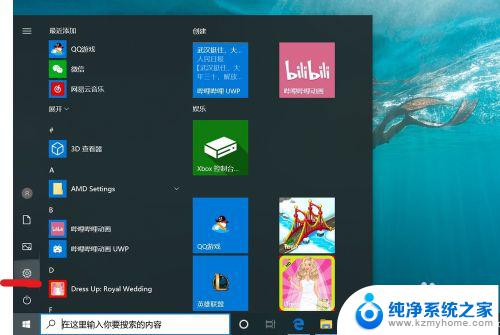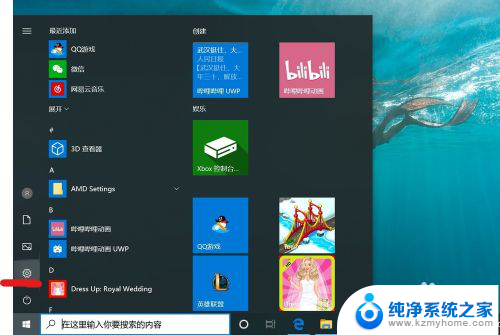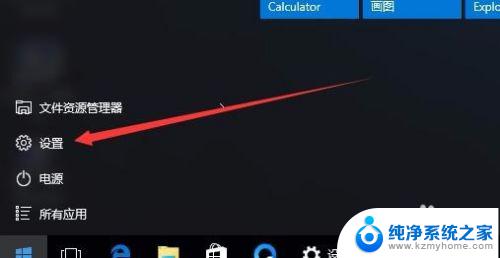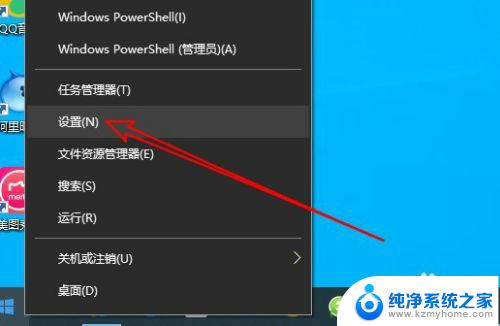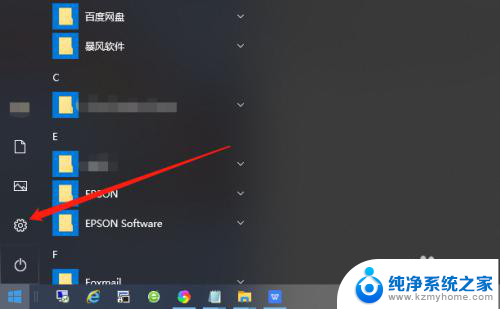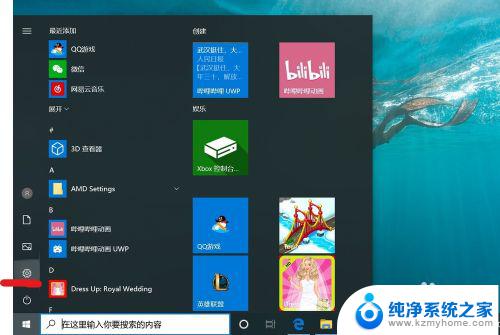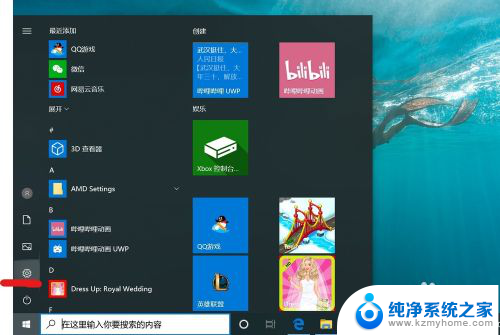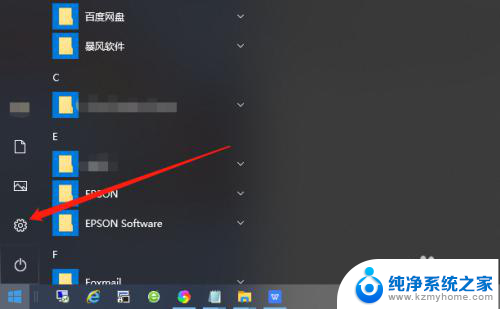win10锁屏密码取消不了 Win10如何取消开机密码
更新时间:2024-04-23 14:59:49作者:yang
Win10系统是目前广泛使用的操作系统之一,但有时候用户会遇到一些问题,比如忘记了锁屏密码或想要取消开机密码,在Win10系统中,取消锁屏密码并不是一件难事,只需按照一定的步骤操作即可轻松实现。下面就让我们来了解一下Win10如何取消开机密码的方法。
具体步骤:
1.点击左下角“开始”按钮,点击设置图标。

2.在Windows设置界面找到“账户”。
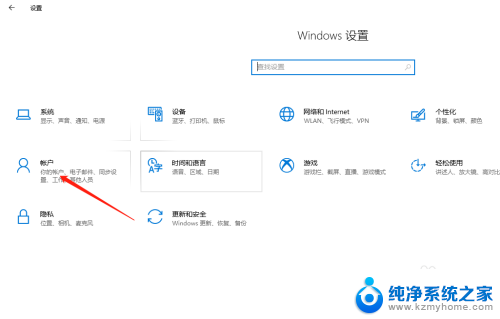
3.将选项卡切换至“登录选项”。
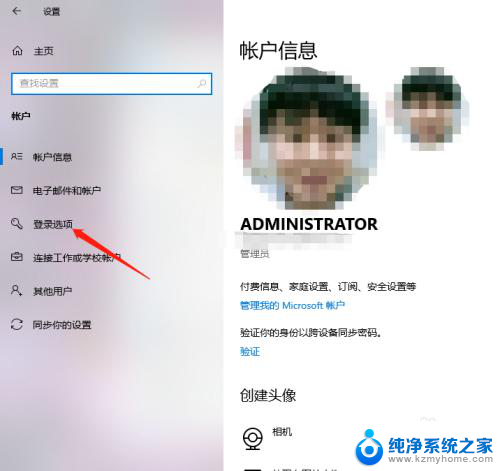
4.找到“密码”,点击“更改”。
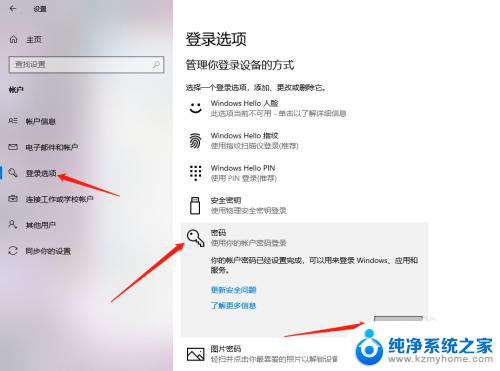
5.输入当前密码,点击“下一步”。
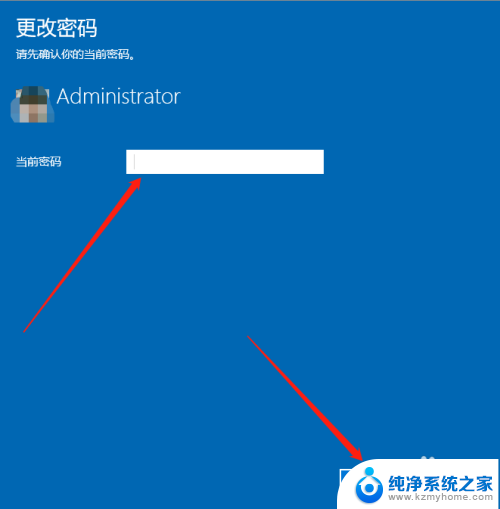
6.接下来在输入新密码的窗口中不再输入密码,直接为空。最后点击下一步按钮,这样再锁屏后登录的时候就不用再输入密码了。
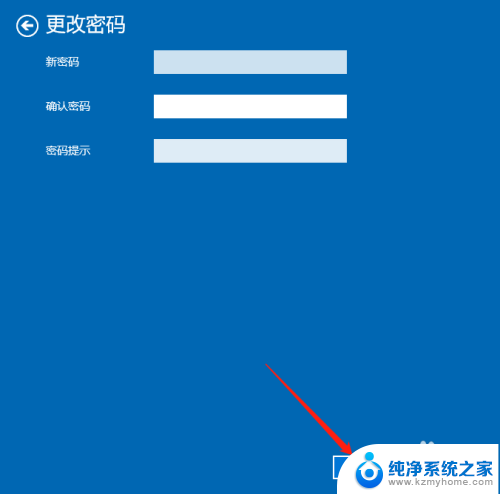
以上就是win10锁屏密码取消不了的全部内容,有需要的用户可以根据以上步骤进行操作,希望能对大家有所帮助。